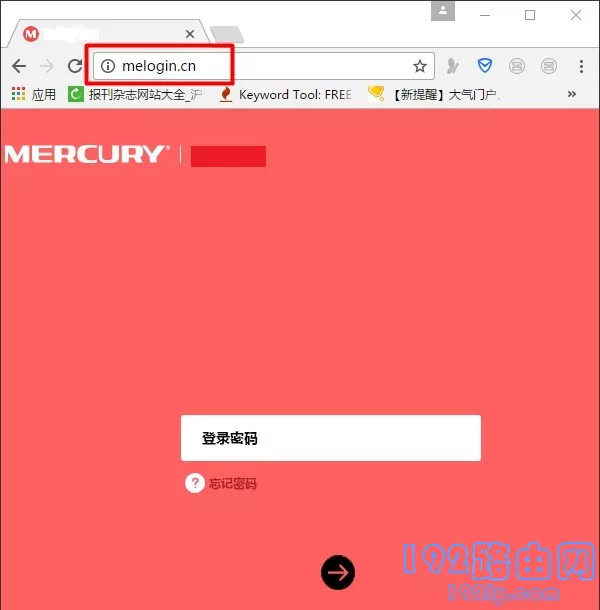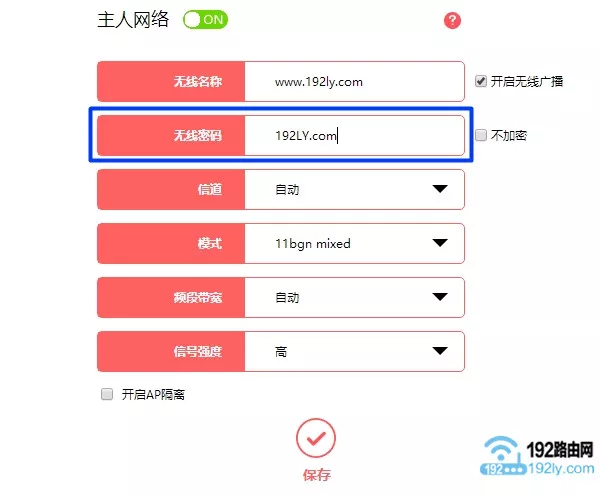前几天,有网友在QQ上问洪一个问题:不知道wifi密码怎么办?
所以今天,洪哥特意写了这篇文章,详细介绍一下我们不知道wifi密码时的解决方案。将分别解释以下两种情况:
Wifi是你自己的。
Wifi是别人的
一、wifi是自己的
如果是自己的wifi,可以操作无线路由器。这种情况下,如果记不住(不知道)wifi密码,可以通过以下方法解决。
提示:
首先,洪哥认为每个人都应该明白,无线wifi密码是在无线路由器中设置和存储的。因此,当我们记不住wifi密码时,可以登录路由器的管理页面,查看无线wifi密码。
下面详细介绍一下。用电脑登录路由器管理页面,查看无线wifi密码的操作步骤。
1.计算机连接到路由器
请确保您的计算机使用网线连接到路由器的局域网端口。
2.检查管理页面的地址
路由器页面地址管理,通常教程:登录地址、设置网址、IP地址等。
不同路由器的管理页面地址可能不同;因此,我们首先需要弄清楚我们路由器的管理页面的地址是什么?
路由器底部有一个贴纸,上面会给出这个路由器管理页面的地址,如下图所示。
输入路由器管理的地址——在计算机浏览器中>,打开登录界面→:输入正确的管理员密码(登录密码),即可登录该路由器的管理页面。
(1)在浏览器中输入路由器管理页面的地址后,路由器的登录界面无法打开。要解决这个问题,请仔细阅读以下教程:
如果路由器设置页面没有打开怎么办?
(2)打开无线路由器的登录界面后,忘记了路由器的登录密码(管理员密码),无法登录路由器的管理页面。
这时,洪哥建议你先把路由器恢复出厂设置;然后重置路由器接入互联网,重置wifi名称和wifi密码。
如果不知道路由器恢复出厂设置的操作步骤,可以阅读以下教程:
如何恢复无线路由器的出厂设置?
不知道如何在恢复出厂设置后重置路由器的用户可以阅读以下教程:
如何设置无线路由器?(计算机)
如何为手机设置无线路由器?
4.检查wifi密码
成功登录路由器管理页面后,可以在页面中找到“无线设置”或“Wi-Fi设置”的选项,然后就可以看到wifi密码是什么了,如下图所示。
其次,wifi是别人的
有些用户想连接别人的wifi上网,也就是上网。但是,我不知道别人的wifi密码,所以无法上网。
如果你是一个不熟悉电脑和路由器的小白用户,可以尝试使用wifi万能钥匙、wifi共享向导等联网软件,尝试是否可以连接到别人的wifi。
Wifi万能钥匙等联网软件,本质上并不是破解别人的wifi密码,而是通过共享wifi密码来实现所谓的联网。也就是手机安装了这个软件后,软件在用wifi连接互联网时会共享wifi密码。
破解别人wifi密码的专业方法是通过抓取数据包破解wifi密码,然后通过密码字典运行数据包。这种方法的成功概率直接关系到计算机性能和密码字典。
由于网络安全法的原因,破解wifi密码的具体步骤和需要的工具在本文中没有详细描述。
PS:现在宽带资费很便宜,1亿宽带绑定手机才100多人民币;所以,洪哥认为,每个人,都没有必要把破解别人的wifi密码当作一个整体来思考,这是没有道理的。
相关文章:
如何重置手机的wifi密码?
如何找回wifi登录密码?
没有电脑电话怎么安装wifi?
wifi登录页面打不开怎么办?
路由器如何设置5g wifi密码?
原创文章,作者:路由器问题,如若转载,请注明出处:https://www.224m.com/168250.html